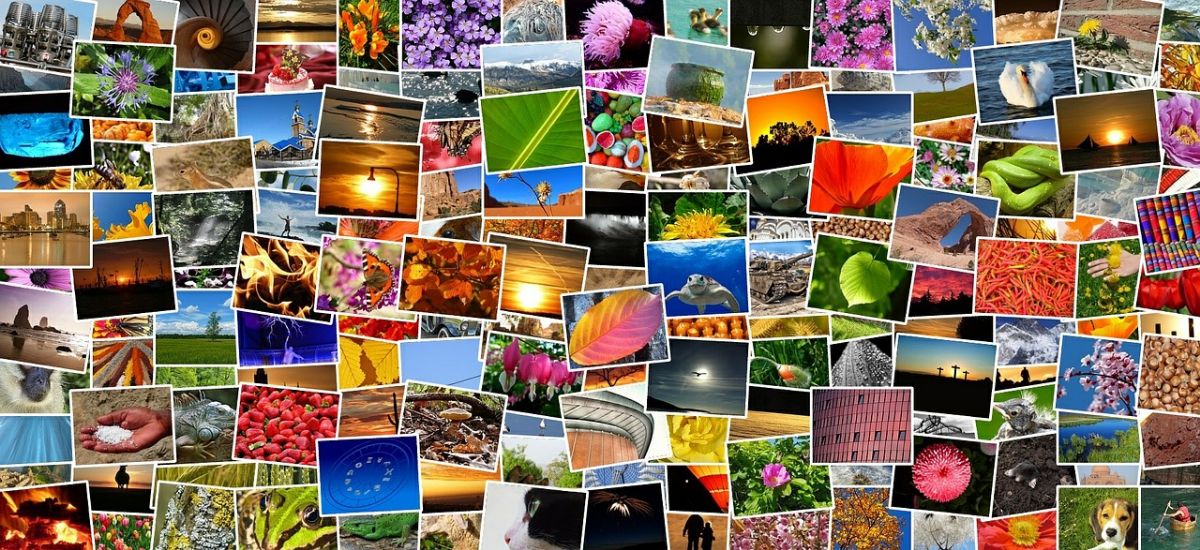
En av de mest kreative og morsomme designene når du har flere bilder, er å lage en collage med dem. Det er en måte å ordne bildene på en slik måte at de overlapper eller forholder seg til hverandre, noe som gir et bedre resultat. Men, hvordan lage en collage med bilder
Hvis du aldri har gjort det før og nå har lyst til det, hvis du ikke er god på det, eller hvis du bare trenger å gjøre det for en jobb, så skal vi gi deg løsninger for å få det og gjøre det i mest mulig profesjonell måte. La oss gjøre det?
Hva er en collage
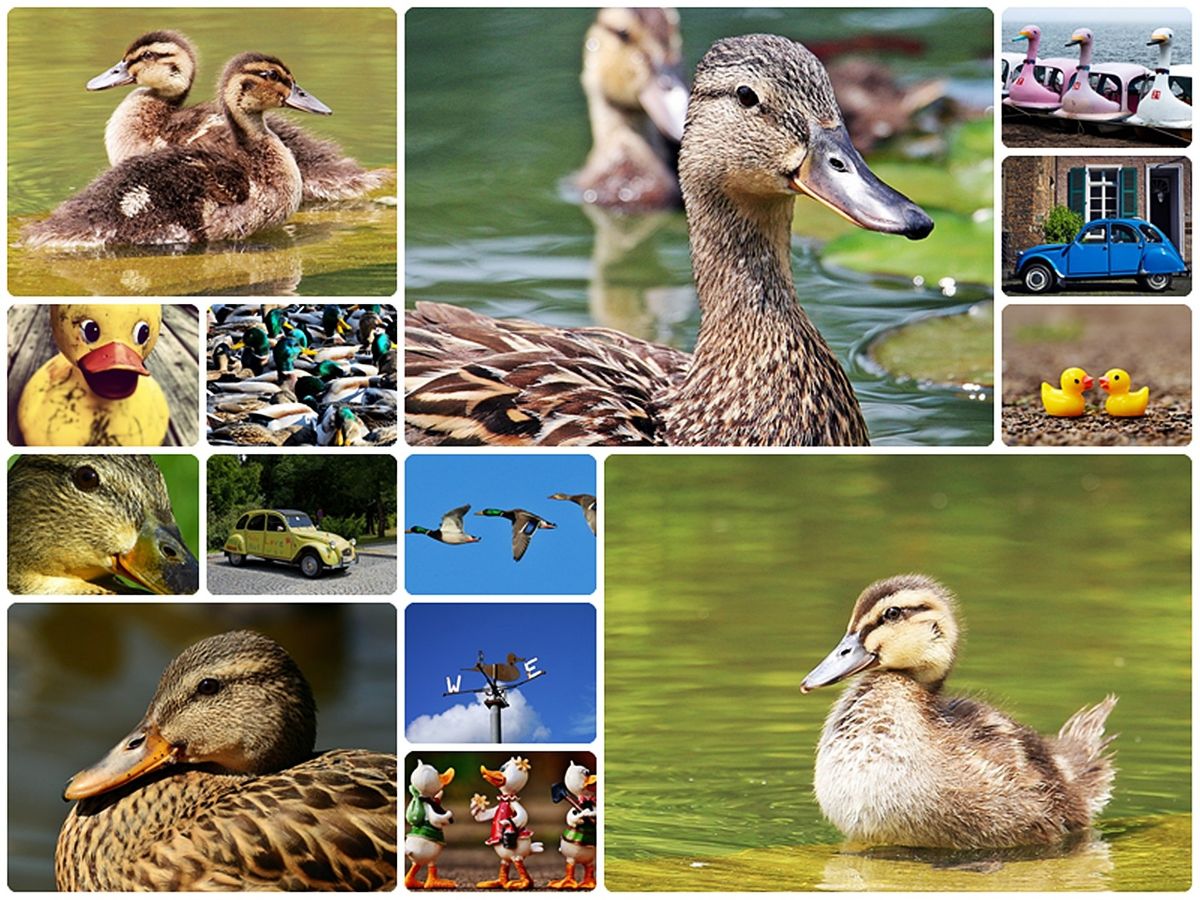
En collage kan defineres som en sett med bilder som representerer noe spesifikt. Du kan for eksempel tenke deg å velge flere bilder av barna dine og plassere dem som om det var en videreutvikling av disse. Det ville vært collage, fordi vi ikke fokuserer på bare ett bilde, men flere på en gang, og det gjør designet mer slående, selv om det også kan være vanskeligere å oppnå.
Denne typen prosjekter utføres både personlig og profesjonelt, og som grafisk eller kreativ designer må du vite hvordan du skal håndtere det for arbeidet ditt siden det kan kreves av bedrifter, for eksempel for deres sosiale nettverk eller for "om us"-siden, som snakker om selskapet og dets utvikling, eller om arbeiderne selv.
Hvordan lage en collage med bilder hvis du ikke har noen designidé

Det kan være slik at du trenger å lage en collage enten fordi du vil ha et morsomt bilde, fordi du vil gi noen en gave, eller av andre grunner. Imidlertid har du ikke mye peiling på design, eller du vet ikke hvordan du skal håndtere programmer. Hvis det skjer, bør du ikke gi opp tanken, fordi Gjennom Internett kan du finne mange sider som hjelper deg å lage collager uten å vite noe.
Faktisk, det eneste du trenger er bildene du vil sette og tenk på designet du ønsker. Så er det bare å velge malen som skal brukes (som vil avhenge av distribusjonen av bildene) og la programmet gjøre sin magi for å laste ned resultatet.
Noen av sidene kan du bruke å lage collage med bilder er:
- BeFunky.
- Foto-collage.
- Photojet. Du trenger bare å velge en mal og laste opp bildene for å tilpasse den til din smak. Når det er ferdig, last det ned som et bilde og det er det.
- fotor. I dette tilfellet vil du ha fire trinn, fordi det vil tillate deg å endre bakgrunnen, margen, effekter, legge til klistremerker og til og med tekster.
- PicMonkey. Et annet av alternativene vi gir deg, og ganske nyttig fordi du kan redigere det som i den forrige. Den har selvfølgelig en gratis prøveversjon, slik at du etter dette må betale.
- Pixiz. Det er en av de vi liker best fordi du kan få maler basert på antall bilder du ønsker. Ved å legge inn antall bilder i søkemotoren får du maler for de spesifikke bildene, noe som sparer deg for tid. I tillegg har den ganske mange alternativer, selv om den er begrenset i enkelte figurer.
Hvordan lage collager med bilder selv
Det sier seg selv at i tillegg til mulighetene Internett gir deg med programmer og applikasjoner, både gratis og betalte, for PC, laptop og smarttelefon, har du også muligheten til å lage dine egne design, uten å være avhengig av noen og lage noe fra null. Det er ikke så vanskelig som det kan virke, og du trenger bare et bilderedigeringsprogram som Photoshop, GIMP eller lignende (online eller installert på datamaskinen din).
den skritt du må ta er:
- Ha for hånden alle bildene du vil ha i collagen. Før du åpner dem i programmet, anbefaler vi at du åpner et tomt bilde, som vil være resultatet av collagen din.
- Det neste er å åpne bildene. Du kan åpne dem én etter én og kopiere dem ved å lage forskjellige lag på det tomme bildet (slik at du kan flytte hvert enkelt lag), eller åpne dem alle, gå gjennom og deretter lukke disse bildefilene.
- Nå er tiden inne for å slippe fantasien løs. Det er å si; du må flytte bildene, legge dem over hverandre (endre rekkefølgen på lagene), og la det være slik du vil ha det.
- Som et tillegg kan du inkludere tekst, andre bilder (som klistremerker eller emojier osv.) eller sette en ramme på den.
- Til slutt må du bare lagre kreasjonen din og/eller skrive den ut.
Selv om trinnene ser veldig enkle ut, og du kanskje tror at det senere ikke er det samme, har vi allerede advart deg om at ja, det er enkelt. Det er sant, det første gang kan det ta lengre tid, men hvis du har tålmodighet ender det opp med å komme ut og det beste av alt er at det vil være noe du har laget selv fra bunnen av.
Lag bildekollasjer med Google Foto

Hvis du ikke vil jobbe med et program, heller ikke vil installere noen applikasjon, eller til og med besøke nettsteder hvor du kan være vert for bildene fordi du ikke vet hva de kan gjøre med dem senere (det er en av ulempene med ved å bruke disse nettstedene), så er alternativet du kan vurdere Google Foto.
I tilfelle du ikke vet det, denne appen kommer forhåndsinstallert på praktisk talt alle Android-telefoner, slik at du egentlig ikke trenger å installere noe som ikke allerede var på mobilen din.
Egentlig er det en app som er litt skjult på mobilen din fordi du ikke vil se den med det blotte øye. Men det er der. Det vil vises med ikonet til et pinwheel, hvert av bladene i en farge (rød, gul, grønn og blå, fargene til Google).
Du trenger bare å trykke på den så kommer du inn i appen. Gi det noen minutter til å laste inn alle bildene du har, og når du ser at det er ferdig, velg opptil 9 forskjellige bilder fra bilderullen din.
Deretter må du gi +-tegnet som er øverst i appen. Den vil vise en meny der "Collage" vises. Så snart du gir det, vil disse bildene automatisk bli plassert i en collage med en hvit ramme.
Selvfølgelig du kan legge til litt tekst, filtre... men vi har allerede advart deg om at det ikke vil tillate deg å endre rekkefølgen på bildene (hvis du ønsker det må du gå tilbake til null og peke på bildene i den rekkefølgen du vil at de skal vises).
Som du kan se, har du mange alternativer for å lage en collage med bilder. Anbefaler du flere?